So legen Sie Ihren Standort in Google Chrome manuell fest

Handys erhalten alle lustigen Spielzeuge. Dank eingebautem GPS, Netzwerktriangulation und anderen Extras ist es möglich, dass sie einen mehr oder weniger genauen Standort für Apps und Website-Tools verwenden.
Das ist bei Laptop- und Desktop-PCs normalerweise nicht der Fall wird in der Regel anhand Ihrer IP-Adresse ermittelt. Das ist in der Regel "nahe genug", wenn man in einer Großstadt ist, aber außerhalb jeder Großstadt geht es ziemlich schnell raus - dank der seltsamen Umleitung meines ISPs, denken die meisten Webseiten, dass ich etwa 150 Meilen östlich von mir bin .
Wenn Sie genaue und spezifische Standortdaten an Web-Tools senden möchten, können Sie in erweiterten Browsern Ihren Standort manuell auf einen bestimmten Längen- und Breitengrad einstellen. Wenn die Website, die nach Ihrem Standort fragt, die neue HTML 5-Geolocation-API aufruft, anstatt sie basierend auf Ihrer IP-Adresse zu ermitteln, erhalten Sie ein wesentlich relevanteres Ergebnis.
Öffnen Sie die Seite, die Ihren Standort haben soll. (Hier ist eine nette Demo, wenn Sie eine Übungsseite benötigen.) Drücken Sie Strg + Umschalt + I auf Windows oder Chrome OS oder Cmd + Option + I auf macOS. Die Entwicklerkonsole wird auf der rechten Seite des Bildschirms geöffnet.
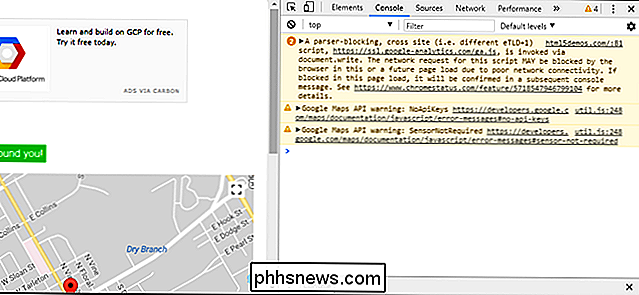
Drücken Sie unten im Bedienfeld auf die Schaltfläche mit den drei Punkten auf der linken Seite und klicken Sie dann auf die Option "Sensoren". Wählen Sie unter Geolocation "Benutzerdefinierter Standort".
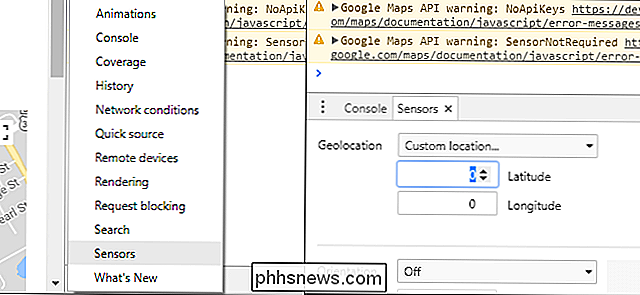
Geben Sie nun Ihren Standort basierend auf Längen- und Breitengrad ein. (Wenn Sie es nicht auswendig können, weil Sie nicht Bear Grylls sind, hier ist ein einfaches Drag-and-Drop-Tool). Laden Sie die Seite neu, lassen Sie die Standortdaten im Popup-Fenster zu und Sie werden sehen, dass die Karte an der von Ihnen ausgewählten Stelle eingefügt wird.
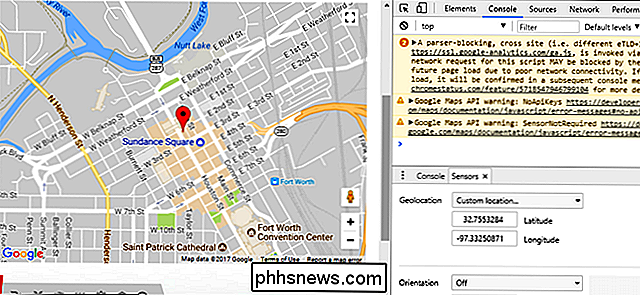
Natürlich können Sie mit diesem Werkzeug einen falschen Ort festlegen, und das ist vielleicht besser. abhängig von Ihrem Vertrauensgrad mit der betreffenden Website. Wenn Sie Ihrer Stadt oder Ihrer Postleitzahl etwas "nahe genug" zuweisen, erzielen Sie die gewünschten Ergebnisse.
Beachten Sie, dass Sie in Chrome (oder einem anderen gängigen Desktop-Browser) leider keinen festen Standort festlegen können. Das bedeutet, dass Sie den obigen Prozess immer dann durchlaufen müssen, wenn Sie eine genaue Position in einem Web-Tool haben möchten.

So senden Sie Audio-Aufnahmen über MMS unter Android
Textnachrichten sind großartig und alle, aber es ist nicht immer die effizienteste Art, mit einer anderen Person zu kommunizieren. In der Tat würden einige argumentieren, dass Voice-Messaging die beste Chat-Funktion ist, die Sie noch nie benutzt haben. Ich werde das nicht bestreiten, aber wenn Sie daran interessiert sind, es selbst auszuprobieren, hier ist der beste Weg, es auf Ihrem Android-Handy zu tun.

So deaktivieren Sie OneDrive und entfernen es aus Datei Explorer unter Windows 10
Windows 10 enthält OneDrive, aber wenn Sie es lieber nicht sehen möchten, gibt es mehrere Möglichkeiten, OneDrive zu deaktivieren und zu entfernen aus dem Datei Explorer unter Windows 10. Home Benutzer: Deinstallieren OneDrive normalerweise VERWANDT: Was ist neu in Windows 10 Creators Update Starten in Windows 10 Creators Update, können Sie OneDrive jetzt leicht deinstallieren, wie Sie würden jedes andere Desktop-Programm.



